
Wenn du es bevorzugst, dunkle Modi auf Websites zu verwenden, wirst du froh sein zu wissen, dass die Option nun auf YouTube verfügbar ist, wie auf Reddit angegeben. Aber es erfordert, dass du dich mit den Entwicklertools deines Browsers beschäftigst, um das neue YouTube-Layout zu aktivieren. So aktivierst du YouTube's neues Design jetzt. Wie man YouTube's neues Design jetzt aktiviert YouTube hat ein neues Design, aber es ist noch nicht öffentlich. Hier ist ein kurzer Trick, mit dem Sie sehen können, wie das neue Design aussieht! Weiterlesen .
Schritt 1: Greifen Sie auf die Developer Tools zu
Als Erstes musst du auf YouTube gehen und sicherstellen, dass du angemeldet bist, bevor du auf die Entwicklertools deines Browsers zugreifst.
Google Chrome
Um auf die Entwicklungstools von Chrome zuzugreifen, wechseln Sie zu Ansicht > Entwickler > Entwicklertools und öffnen Sie die Registerkarte Konsole . Sie können auch dorthin gelangen, indem Sie die Tastenkombination Cmd + Option + I auf Mac oder Strg + Umschalt + I auf Windows verwenden.
Oper
Gehe zu Ansicht > Entwicklerwerkzeuge anzeigen . Wenn das Entwicklermenü im Menü erscheint, gehen Sie zu Entwickler > Entwicklertools . Sie können auch die Tastenkombination Cmd + Option + I auf Mac oder Strg + Umschalt + I auf Windows verwenden.
Feuerfuchs
Gehen Sie zu Extras > Web Developer > Web Console oder verwenden Sie die Tastenkombination Cmd + Option + K auf Mac oder Strg + Umschalt + K unter Windows.
Sie können beim regulären Download von Safari nicht auf Entwickler-Tools zugreifen.
Schritt 2: Geben Sie den Code ein
Fügen Sie Folgendes in die Webkonsole ein:
var cookieDate = new Date(); cookieDate.setFullYear(cookieDate.getFullYear( ) + 1); document.cookie="VISITOR_INFO1_LIVE=fPQ4jCL6EiE; expires=" + cookieDate.toGMTString( ) + "; path=/"; Schritt 3: Aktualisieren Sie die Seite
Schließen Sie die Konsole und aktualisieren Sie die Seite. Sie werden wissen, dass es funktioniert, wenn die Seite so aussieht:
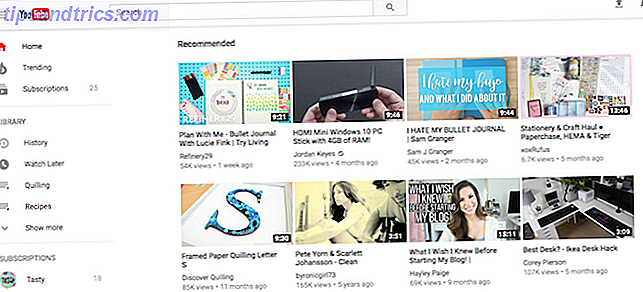
Schritt 4: Aktivieren Sie den dunklen Modus
Klicke auf dein Profilbild in der oberen rechten Ecke und klicke auf Dark Mode.

Sie können dann die Funktion aktivieren.

Wenn diese Option aktiviert ist, sieht der dunkle Modus von YouTube folgendermaßen aus:

So deaktivieren Sie den dunklen Modus
Wenn Sie zum ursprünglichen Layout zurückkehren möchten, fügen Sie Folgendes in die Konsole ein:
var cookieDate = new Date(); cookieDate.setFullYear(cookieDate.getFullYear( ) - 1); document.cookie="VISITOR_INFO1_LIVE=fPQ4jCL6EiE; expires=" + cookieDate.toGMTString( ) + "; path=/"; Schließen Sie die Konsole und aktualisieren Sie die Seite, und YouTube sollte wieder so aussehen wie zuvor.
Dieses Layout hat einige Nachteile. Es entfernt die Google Chromecast-Schaltfläche aus dem Video - Sie sollten jedoch weiterhin Videos über die Browserschaltfläche darstellen können.
Was denkst du über den dunklen Modus von YouTube? Planst du es zu benutzen oder bevorzugst du YouTube so wie es ist? Lassen Sie es uns in den Kommentaren wissen.



